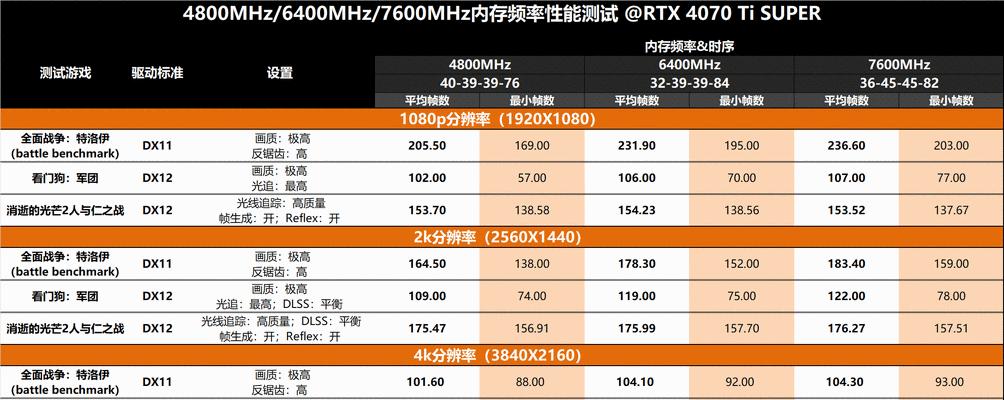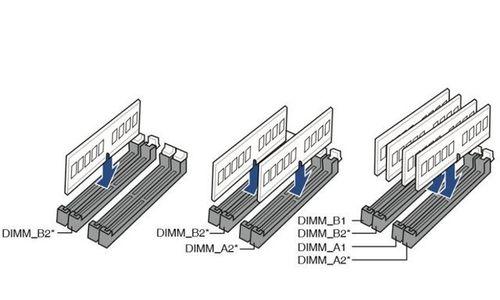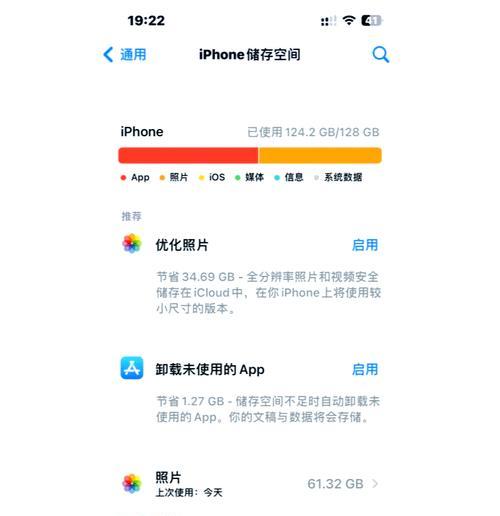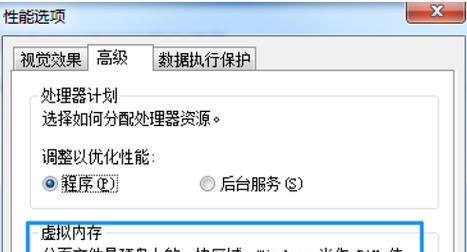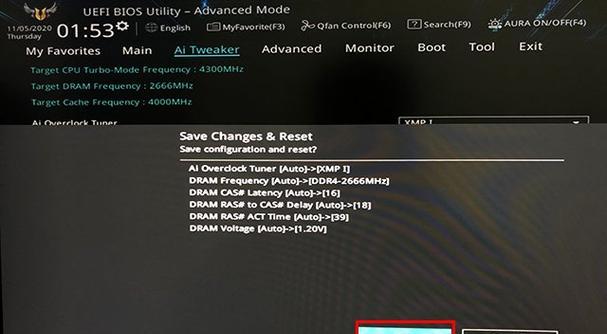电脑内存修改内存频率怎么改?操作步骤是什么?
- 电脑攻略
- 2025-03-24
- 12
无论您是在追求极致的游戏体验,还是希望提高工作站的处理效率,修改电脑内存频率可以让您的系统性能更上一层楼。内存频率直接关联到数据传输速度,调整得当可以使您的设备运行更加顺畅。下面,我们将会详细解析修改电脑内存频率的操作步骤,并提供一些实用技巧。
1.认识内存频率
在开始操作之前,首先我们需要了解什么是内存频率。内存频率,是指内存条在每秒钟能完成的操作次数,通常以MHz(兆赫兹)为单位。举个例子,如果内存频率是3000MHz,则意味着内存条每秒可以进行3000万次的基本操作。提高内存频率,意味着更快的数据读写速度,从而提升电脑整体性能。
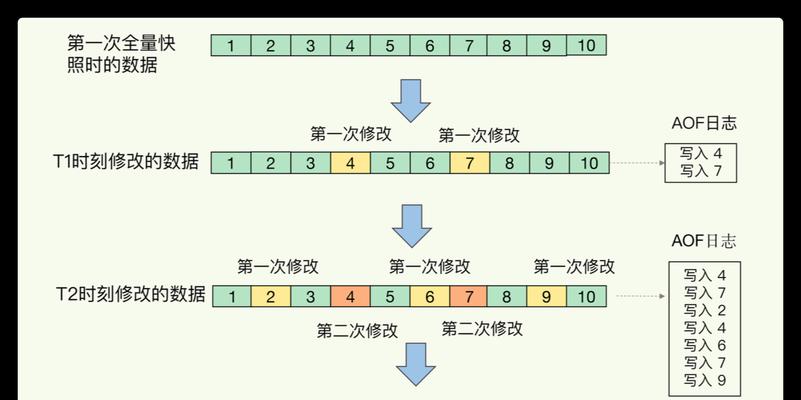
2.准备阶段:硬件与软件需求
修改内存频率之前,需要确保您的硬件设备和操作系统能否支持此操作。您需要检查主板和内存条是否具备超频能力。操作前请确保备份系统数据,以防止超频失败导致的数据丢失。操作系统方面,通常Windows系统都可以进行内存频率调整。
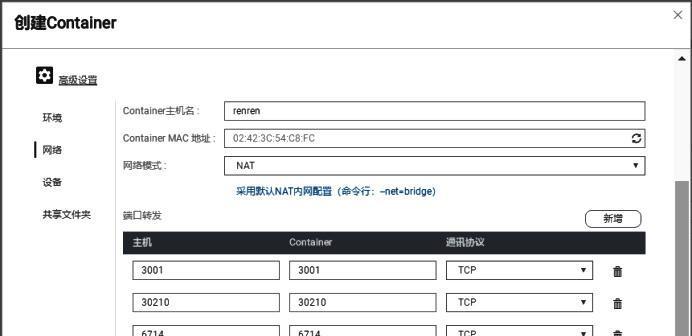
3.修改内存频率的基本步骤
步骤一:打开BIOS设置界面
通常,重启电脑并快速按下特定键(如F2、Del等)进入BIOS设置界面。具体按键因主板而异,可查看主板说明书或在网上查找。
步骤二:定位内存频率设置
在BIOS界面中,找到“Advanced”或者“Overclocking”选项,这通常位于“Save&Exit”、“Security”或者“Chipset”类似的区域下。在此区域里,您应该可以看到与内存相关的设置项。
步骤三:调整内存频率值
找到内存频率的设置选项后,调整到您想要设置的频率值。如果您不确定应该设置成多少,可以从当前频率的基础上适当增加100MHz或200MHz,然后保存并退出试用。
步骤四:保存并测试新设置
修改完毕之后,保存设置并重新启动您的电脑。启动进入系统后,使用一些工具软件(如CPU-Z)检查内存频率是否已经按您的设置改变。同时运行一些稳定性测试(如Prime95),确保系统稳定。
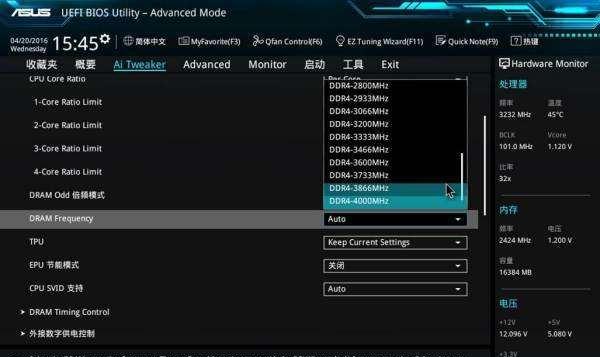
4.调整内存时序和电压
仅改变频率是不够的,内存时序和电压也对稳定性有着重要影响。在BIOS中,找到内存时序(MemoryTimings)和电压(Voltage)设置。可能需要一定的试验和错误方法来找到最佳的设置组合,保证内存运行的稳定性和性能。
5.遇到问题该怎么办?
如果电脑启动失败或者变得不稳定,进入BIOS还原内存设置到默认值。
如果在系统中出现蓝屏,并伴随错误代码,可能是因为内存时序或频率设置过高,需要适当降低。
如果不确定如何操作,可以咨询主板或内存制造商的支持团队。
6.如何优化内存使用?
除了调整频率,您还可以采取其他措施优化内存使用:
使用内存清理工具,释放未使用的内存。
升级或添加更多的内存,扩大内存容量。
关闭不必要的后台进程和应用,减少内存占用。
7.
修改电脑内存频率是一项精细且风险并存的操作,但若按照正确步骤进行,并注意调整内存时序和电压,不仅可以提高电脑性能,还能让您的使用体验更上一层楼。请记得,在进行此类操作时,始终要谨慎行事,确保信息备份,并使用适当的工具进行系统稳定性测试。
版权声明:本文内容由互联网用户自发贡献,该文观点仅代表作者本人。本站仅提供信息存储空间服务,不拥有所有权,不承担相关法律责任。如发现本站有涉嫌抄袭侵权/违法违规的内容, 请发送邮件至 3561739510@qq.com 举报,一经查实,本站将立刻删除。!
本文链接:https://www.nfrmczp.cn/article-7625-1.html